대부분의 삼성 사용자에게 Odin 모드는 펌웨어를 플래시하고 싶을 때 많은 도움을 줄 수 있습니다.
하지만 막혀있는 삼성 사용자도 많이 있습니다. 오딘 모드. 평소와 같이 삼성 기기를 사용할 수 있도록 문제를 해결해야 합니다.
이 기사에서는 Odin 모드를 소개하고 삼성이 Odin 모드에 갇혔을 때 해야 할 일을 알려드립니다.

부분 1. Samsung Phone의 Odin/다운로드 모드는 무엇입니까?
오딘 모드 또는 다운로드 모드라고 하는 것은 삼성 기기에만 영향을 미치는 모드로, 안드로이드 복구 모드.
삼성 장치에서 Odin 또는 기타 데스크톱 소프트웨어를 통해 펌웨어를 플래시할 수 있는 특수 상태입니다. 모드에 들어가는 것은 매우 쉽고 종료하는 것도 간단합니다. Odin 모드에 성공적으로 진입하면 Android 사진이 있는 삼각형과 "다운로드 중..."이라는 문장이 표시됩니다.
그러나 Samsung Odin 모드를 종료할 수 없는 경우 휴대폰이 모드에 고정되어 Odin 실패 문제가 발생하는 것일 수 있습니다.
이 과정을 거치면 휴대전화가 정상적으로 작동하지 않으므로 해결하여 삼성 기기를 복구해야 합니다.
부분 2. 오딘 모드 종료 방법
오딘 모드 종료 방법
Samsung 사용자가 Samsung Odin 모드를 종료하는 것은 간단하고 쉽습니다. Samsung Odin 모드를 종료하는 세 가지 방법이 있습니다. 다음과 같은 방법으로 모드를 종료할 수 있습니다.
웨이 1. Samsung Odin Mode 메인 화면에 있는 경우 볼륨 다운 키를 눌러 다운로드 프로세스를 취소하여 종료할 수 있습니다. 그런 다음 장치를 재부팅하라는 명령을 내리고 성공적으로 종료합니다.
웨이 2. Odin 실패 오류가 발생하면 볼륨 작게 키와 전원 버튼을 함께 길게 눌러야 합니다. 참을성 있게 몇 분 정도 기다리면 삼성 전화가 자동으로 재부팅됩니다.
웨이 3. 가능하면 장치에서 전화 배터리를 제거하십시오. XNUMX~XNUMX분 정도 기다린 다음 배터리를 다시 삽입하고 삼성 휴대폰을 켭니다. 마지막 방법은 휴대 전화에 약간의 손상을 줄 수 있는 가장 쉬운 방법일 수 있습니다. 따라서 위의 두 가지 방법이 작동하지 않는 경우 이 방법을 사용하십시오.

부분 3. 오딘 모드에서 삼성이 멈추는 문제를 해결하는 방법
삼성이 오딘 모드에 갇히면 많은 문제가 발생합니다. 평소처럼 휴대폰을 사용할 수 없으며 휴대폰에 저장된 모든 데이터가 위험합니다. 그렇다면 삼성이 오딘 모드에 갇혀 있는지 어떻게 알 수 있습니까? 삼성에 다음과 같은 기능이 있는 경우 멈출 수 있습니다.
• 끌 수 없으며 항상 "다운로드 중… 대상을 끄지 마십시오" 화면에 표시됩니다.
• 전화기가 로고에 고정되어 있습니다.
• 휴대전화가 저절로 반복해서 다시 시작됩니다.
실제로 Broken Android Data Extraction이라는 전문 소프트웨어가 문제를 해결하는 데 도움이 될 수 있습니다. 깨진 휴대폰을 정상으로 복구하는 데 도움이 될 뿐만 아니라 손상된 Samsung에서 데이터를 추출할 수도 있습니다. 삼성이 오딘 모드에 갇혀있을 때 가장 필요한 것일 수 있습니다.
단계 1. 깨진 안드로이드 데이터 추출 다운로드
다운로드 깨진 Android 데이터 추출 공식 웹 사이트에서 지침에 따라 컴퓨터에 설치하십시오.
단계 2. 삼성 기기를 컴퓨터에 연결
컴퓨터에서 Broken Android Data Extraction을 실행합니다. 그리고 USB 케이블을 통해 삼성 장치를 컴퓨터에 연결합니다.
단계 3. 휴대 전화에 적합한 케이스를 선택하십시오.
왼쪽 목록에서 세 번째 아이콘인 Broken Android Data Extraction을 클릭합니다. 그런 다음 화면의 가이드를 읽고 적합한 사례를 선택하십시오. 왼쪽 옵션은 비밀번호를 입력할 수 없거나 화면을 터치할 수 없는 사용자에게 적합하고 오른쪽 옵션은 시스템이 손상된 사용자에게 적합합니다. 따라서 올바른 것을 선택하고 "시작"을 클릭해야 합니다.
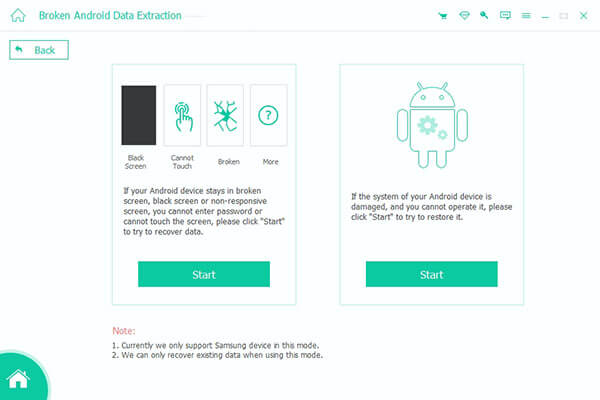
단계 4. 기기 정보 확인
"시작"을 클릭하면 장치 이름 및 전화 모델과 같은 장치 정보를 선택하고 확인하라는 메시지가 표시됩니다. 그런 다음 고지 사항을 읽고 "확인"을 클릭하십시오.

단계 5. 삼성 오딘 모드 진입
그런 다음 이 소프트웨어는 전화기를 오딘 모드로 전환하도록 안내합니다. 그것을 따르고 패키지 다운로드 및 수리 프로세스가 완료되면 장치가 자동으로 스캔됩니다.

단계 6. 삼성 기기에서 데이터 복구
스캔 후 손상된 휴대폰의 모든 데이터가 창에 나열됩니다. "복구"를 클릭하여 안드로이드 폰에서 삭제된 파일 복구.
결론
이 기사에서는 주로 삼성 휴대폰의 Odin 모드가 무엇인지 알려줍니다. 그 외에도 Samsung Odin Mode에 들어가고 나가는 방법도 소개합니다. Samsung Odin 모드에서 멈춘 경우 이 기사에서 기능을 배울 수 있으며 이 어려움을 극복할 수 있는 최상의 솔루션을 권장합니다. 필요할 때 유용한 것을 얻을 수 있기를 바랍니다.




